tmux auf openSUSE Leap 16.0: Installation, Grundkonfiguration & erste Schritte

tmux ist ein leistungsstarker Terminal-Multiplexer, der es ermöglicht, mehrere Terminal-Sessions in einem Fenster zu verwalten. Besonders für Entwickler und Systemadministratoren ist tmux ein unverzichtbares Werkzeug, um effizient mit der Kommandozeile zu arbeiten. Dieser Artikel führt dich durch die Installation auf openSUSE Leap 16.0, die Grundkonfiguration der .tmux.conf und die wichtigsten Befehle. Zudem wird der Tmux Plugin Manager (TPM) vorbereitet, um in einem Folgeartikel auf tiefere Konfigurationen und Plugins einzugehen.
1. tmux auf openSUSE Leap 16.0 installieren
Auf openSUSE Leap 16.0 kannst du tmux einfach über den Paketmanager installieren:
sudo zypper install tmux
Nach der Installation kannst du tmux starten, indem du einfach tmux in dein Terminal eingibst. Die Installation ist damit abgeschlossen und du kannst direkt mit der Konfiguration beginnenlinuxvox.com+1.
2. Grundkonfiguration der .tmux.conf
Die Konfiguration von tmux erfolgt über die Datei ~/.tmux.conf. Erstelle diese Datei, falls sie noch nicht existiert, und füge die folgenden Grundeinstellungen ein:
# Präfix auf Ctrl+a ändern (optional, aber empfohlen)
set -g prefix C-a
unbind C-b
bind C-a send-prefix
# Statusleiste anpassen
set -g status-interval 1
set -g status-justify centre
set -g status-bg colour235
set -g status-fg colour136
set -g status-left-length 20
set -g status-right-length 50
set -g status-left "[#S] "
set -g status-right "%H:%M %d-%b-%y"
# Fenster- und Pane-Nummerierung bei 1 beginnen
set -g base-index 1
setw -g pane-base-index 1
# Mausunterstützung aktivieren
set -g mouse on
# Tmux Plugin Manager (TPM) vorbereiten
set -g @plugin 'tmux-plugins/tpm'
set -g @plugin 'tmux-plugins/tmux-sensible'
# Weitere Plugins können hier hinzugefügt werden
# TPM initialisieren (diese Zeile muss am Ende der Datei stehen!)
run '~/.tmux/plugins/tpm/tpm'
Hinweis: Die letzten Zeilen bereiten den Tmux Plugin Manager (TPM) vor. TPM ermöglicht das einfache Hinzufügen und Verwalten von Plugins.
3. Wichtige tmux-Befehle für den Einstieg
BefehlBeschreibungtmuxStartet eine neue tmux-Session.tmux new -s nameErstellt eine neue Session mit dem Namen „name“.tmux lsListet alle aktiven Sessions auf.tmux attach -t nameBindet eine bestehende Session mit dem Namen „name“ an.Ctrl+a dDetacht die aktuelle Session (läuft im Hintergrund weiter).Ctrl+a cErstellt ein neues Fenster.Ctrl+a %Teilt das aktuelle Fenster vertikal.Ctrl+a "Teilt das aktuelle Fenster horizontal.Ctrl+a PfeiltastenWechseln zwischen Fenstern/Panes.Ctrl+a :Öffnet die tmux-Befehlszeile für weitere Befehle.
Diese Befehle bilden die Grundlage für die Arbeit mit tmux. Mit ihnen kannst du Sessions, Fenster und Panes effizient verwalten.
4. Tmux Plugin Manager (TPM) installieren
Um Plugins in tmux nutzen zu können, installierst du den Tmux Plugin Manager (TPM):
git clone https://github.com/tmux-plugins/tpm ~/.tmux/plugins/tpm
Füge anschließend die oben genannten Zeilen in deine ~/.tmux.conf ein und lade die Konfiguration neu:
tmux source ~/.tmux.conf
Jetzt kannst du mit Ctrl+a I (großes I) die Plugin-Installation starten. TPM lädt alle in der Konfiguration angegebenen Plugins herunter und installiert.
5. Vorbereitung für tiefere Konfigurationen
Die hier vorgestellte Grundkonfiguration ist bewusst einfach gehalten, um den Einstieg zu erleichtern. In einem Folgeartikel werden wir uns mit folgenden Themen beschäftigen:
- Erweiterte Konfiguration der
.tmux.conf(Farben, Tastenkürzel, Layouts) - Nützliche Plugins (z. B. für Systemmonitoring, Vim-Integration, Copy-Paste)
- Skripte und Automatisierung mit tmux
- Remote-Sessions und Teamarbeit
Fazit
Mit dieser Anleitung hast du tmux auf openSUSE Leap 16.0 installiert, eine Grundkonfiguration erstellt und den Tmux Plugin Manager vorbereitet. Die wichtigsten Befehle ermöglichen dir bereits jetzt, effizient mit tmux zu arbeiten. Im nächsten Artikel gehen wir auf fortgeschrittene Themen ein und zeigen, wie du tmux mit Plugins und individuellen Anpassungen noch leistungsfähiger machst.
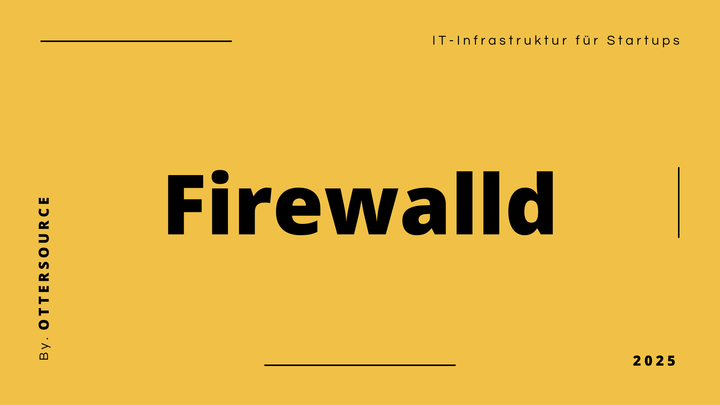
Comments ()